Kayıtlı Mac için kurtarma anahtarı alma
Kilitli Mac'inizin kurtarma anahtarını alın. İş veya okul için kullandığınız Mac'teki parolayı unutursanız ve kilitlenirseniz anahtarınızı almak için başka bir cihazda Şirket Portalı oturum açabilirsiniz.
Şirket Portalı web sitesinden kurtarma anahtarı alma
Bu seçenek, kuruluşunuz tarafından FileVault kullanılarak şifrelenen Mac'ler için kullanılabilir. Kişisel olarak şifrelediğiniz Mac'ler için kullanılamaz.
Herhangi bir cihazda Şirket Portalı web sitesinde oturum açın.
Menüyü açın ve Cihazlar'a gidin.
Kilitli olduğunuz Mac'i seçin.
Kurtarma anahtarını al'ı seçin.

Kurtarma anahtarınız görüntülenir. Güvenlik nedeniyle anahtar beş dakika sonra kaybolur. Anahtarı yeniden görmek için Kurtarma anahtarını al'ı seçin.
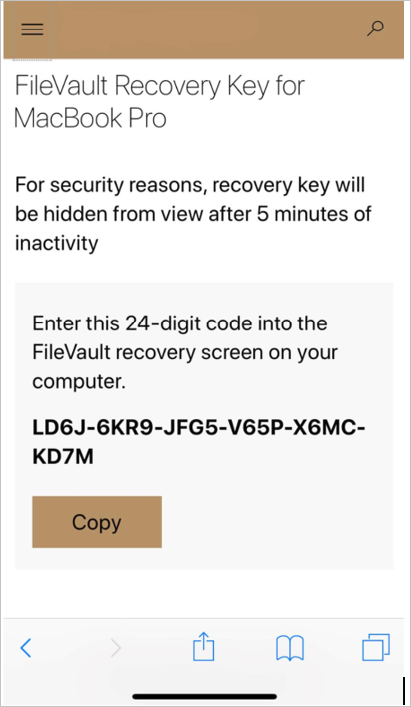
Şirket Portalı uygulamasından kurtarma anahtarı alma
Bu seçenek kişisel olarak şifrelediğiniz Mac'ler için kullanılamaz. Kişisel kurtarma anahtarı, Microsoft Intune kayıtlı ve Microsoft Intune aracılığıyla FileVault ile şifrelenmiş bir cihaza ait olmalıdır.
Intune Şirket Portalı uygulamasını açın. Aşağıdaki uygulamalar kurtarma anahtarı almayı destekler:
- iOS için Şirket Portalı
- macOS için Şirket Portalı
Cihazlar'a gidin ve kilitli olduğunuz Mac'i seçin.
Cihazın sayfasında Kurtarma anahtarını al'ı seçin.
Şirket Portalı web sitesi açılır ve anahtarı gösterilir. Anahtarı yazın veya kopyalayın. Güvenlik nedeniyle anahtar beş dakika sonra kaybolur.
BT uzmanı desteği
Bir anahtar bulunamaz ancak cihazınız düzgün şekilde şifrelenirse kuruluşunuzun destek görevlisine başvurun. İletişim bilgileri için Şirket Portalı web sitesinde yardım masası ayrıntılarına bakın.
BT destek görevlisiyseniz ve FileVault şifrelemesini yapılandırmak ve yönetmek istiyorsanız bkz. Intune ile macOS için FileVault disk şifrelemesini kullanma.